Como usar o Google Authenticator
Usar Google Authenticator é essencial para garantir sua segurança online e proteger suas contas de possíveis ataques.
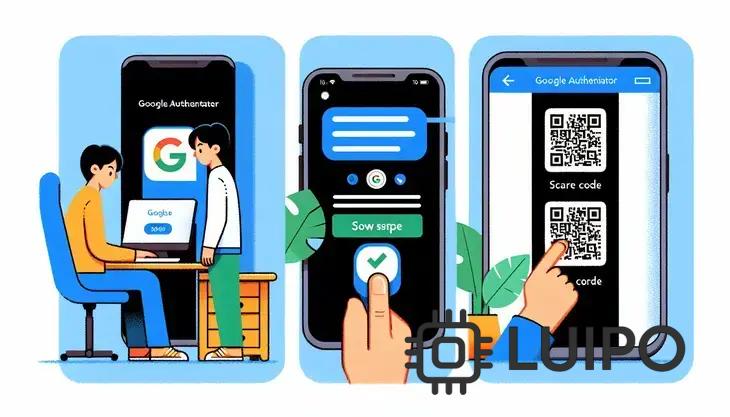
Usar Google Authenticator aumenta a segurança das suas contas online por meio da autenticação em duas etapas, exigindo um código gerado em tempo real para acessar suas informações, dificultando acessos não autorizados.
Você já parou para pensar em como usar Google Authenticator pode transformar a segurança das suas contas? Essa ferramenta é um verdadeiro escudo contra invasões, e o melhor de tudo, é simples de usar. Vamos explorar como essa solução pode fazer a diferença para sua proteção online.
O que é o Google Authenticator?
O Google Authenticator é um aplicativo que oferece uma camada extra de segurança para suas contas online. Ele utiliza a autenticação em duas etapas, que exige não apenas sua senha, mas também um código temporário gerado pelo aplicativo.
Esse código é atualizado a cada 30 segundos, tornando sua conta muito mais segura contra tentativas de acesso não autorizadas. O aplicativo está disponível para dispositivos Android e iOS, permitindo que você tenha acesso facilmente a todos os seus códigos de verificação em um só lugar.
Como o Google Authenticator Funciona
Após a configuração, o Google Authenticator gerará códigos que são criados com base em um algoritmo que leva em conta o tempo e uma chave secreta única para cada conta que você proteger. Esses códigos são designados a expirar rapidamente, adicionando uma camada ainda maior de segurança.
Usar o Google Authenticator significa que, mesmo que alguém consiga descobrir sua senha, ainda precisará do código gerado para acessar sua conta. Essa é uma prática recomendada para proteger informações sensíveis.
Como funciona a autenticação em duas etapas?
A autenticação em duas etapas é uma medida de segurança que solicita duas formas de identificação antes de conceder acesso a uma conta. Isso significa que, além de inserir sua senha, você também deve fornecer um segundo fator, normalmente um código gerado por um aplicativo, como o Google Authenticator.
Quando você faz login pela primeira vez, insere sua senha e, em seguida, recebe um código que pode ser enviado via SMS ou gerado por um aplicativo. Esse código geralmente é válido por um curto período, aumentando assim a segurança da sua conta.
Passos para Usar a Autenticação em Duas Etapas
O processo geralmente envolve as seguintes etapas: primeiro, você ativa a autenticação em duas etapas nas configurações de segurança de sua conta. Em seguida, o sistema pede que você vincule seu aplicativo de autenticação, que irá gerar os códigos.
Depois de configurada, cada vez que você tentar entrar, terá que inserir sua senha e, em seguida, o código do aplicativo. Essa forma de proteção é altamente recomendada, pois reduz significativamente o risco de invasão.
Por que usar Google Authenticator?
Usar o Google Authenticator traz uma série de benefícios que fortalecem a segurança das suas contas online. Com ele, você aumenta a proteção contra ataques de força bruta e tentativas de acesso não autorizadas. Ao adicionar uma camada extra de verificação, você reduz drasticamente o risco de que hackers consigam acessar suas informações pessoais.
Outro ponto positivo é que, como os códigos gerados são temporários e mudam a cada 30 segundos, mesmo que alguém consiga roubar sua senha, ainda precisaria do código atual para entrar na sua conta. Isso proporciona uma sensação de segurança maior, especialmente para contas que contêm dados sensíveis, como informações financeiras.
Facilidade de Uso
O aplicativo é fácil de usar e se integra perfeitamente com diversos serviços online, como bancos e redes sociais. Você simplesmente precisa escanear um código QR ou inserir uma chave de configuração, e o Google Authenticator cuidará do resto. Não é necessário conexão com a internet para gerar os códigos, o que o torna uma opção muito prática.
Além disso, o serviço é gratuito e está disponível para dispositivos Android e iOS, permitindo que qualquer pessoa possa implantá-lo rapidamente em suas contas.
Configuração do Google Authenticator passo a passo
Configurar o Google Authenticator é um processo simples e pode ser feito em poucos passos. Siga as instruções abaixo para garantir que suas contas estejam mais seguras.
Passo 1: Baixar o Aplicativo
Primeiro, baixe o aplicativo Google Authenticator na Google Play Store ou na Apple App Store, dependendo do seu dispositivo. Instale-o normalmente, como qualquer outro aplicativo.
Passo 2: Acessar as Configurações de Segurança
Entre na conta que você deseja proteger, como seu e-mail ou rede social. Vá até as configurações de segurança. Muitas vezes, essa seção está diretamente relacionada à autenticação em duas etapas.
Passo 3: Ativar a Autenticação em Duas Etapas
Ative a autenticação em duas etapas. Você verá uma opção para usar um aplicativo de autenticação. Selecione esta opção para continuar.
Passo 4: Escanear o Código QR
O sistema exibirá um código QR. Abra o Google Authenticator no seu dispositivo e toque em “Adicionar conta”. Escolha “Escanear código de barras” e aponte a câmera do seu celular para o código QR na tela.
Passo 5: Inserir o Código Gerado
Após escanear o código, o Google Authenticator começará a gerar códigos de 6 dígitos. Para completar a configuração, insira o primeiro código gerado no campo solicitado pela sua conta.
Passo 6: Confirmação
Após inserir o código, você deve receber uma confirmação de que a autenticação em duas etapas está ativada. Pronto! Você agora configurou seu Google Authenticator.
Dicas para garantir a segurança de suas contas
Garantir a segurança de suas contas online é essencial para proteger suas informações pessoais e financeiras. Aqui estão algumas dicas práticas que você pode seguir para aumentar a segurança das suas contas:
Use Senhas Fortes
Crie senhas que sejam difíceis de adivinhar, combinando letras maiúsculas, minúsculas, números e caracteres especiais. Evite usar informações pessoais, como datas de nascimento ou nomes de familiares.
Ative a Autenticação em Duas Etapas
Sempre que possível, ative a autenticação em duas etapas, que adiciona uma camada extra de segurança. Use aplicativos como o Google Authenticator para gerar códigos de confirmação.
Mantenha Seus Dispositivos Atualizados
As atualizações de sistema operacional e aplicativos incluem correções de segurança. Mantenha tudo atualizado para se proteger contra vulnerabilidades conhecidas.
Seja Cauteloso com E-mails e Links
Desconfie de e-mails que pedem informações pessoais ou que contêm links suspeitos. Verifique sempre o remetente antes de clicar em qualquer link.
Revise Permissões de Aplicativos
Verifique as permissões que você concedeu a aplicativos de terceiros. Remova aqueles que não são mais necessários ou confiáveis.
Utilize um Gerenciador de Senhas
Um gerenciador de senhas pode ajudá-lo a armazenar e gerar senhas fortes de forma segura, facilitando a manutenção de senhas únicas para cada conta.
Problemas comuns e como solucioná-los
Ao usar o Google Authenticator, alguns problemas comuns podem surgir. Conhecer esses problemas e como solucioná-los pode ajudar a garantir que você tenha uma experiência sem interrupções. Aqui estão alguns dos desafios mais frequentes e suas soluções.
1. Código Não Aceito
Se o código gerado pelo aplicativo não está sendo aceito, verifique se o horário do seu dispositivo está correto. O Google Authenticator depende do tempo para gerar os códigos. Se o relógio do seu celular estiver errado, os códigos serão inválidos. Ajuste seu relógio para a hora correta automaticamente.
2. Perda de Acesso ao Dispositivo
Se você perder seu celular e não tiver uma cópia de segurança dos códigos de recuperação, poderá ficar trancado fora da sua conta. É fundamental anotar os códigos de recuperação fornecidos durante a configuração da autenticação em duas etapas e guardá-los em um lugar seguro.
3. Troca de Dispositivo
Se você trocar de celular e quiser transferir o Google Authenticator, será necessário desativar a autenticação em duas etapas em suas contas e depois reativá-la, escaneando o código QR novamente no novo dispositivo. Lembre-se de fazer isso antes de formatar ou descartar o celular antigo.
4. Atualizações do Aplicativo
Se o aplicativo não estiver funcionando corretamente, verifique se você tem a versão mais recente instalada. Atualizações podem corrigir bugs e melhorar a segurança. Desinstale e reinstale o aplicativo se necessário.
5. Não Conseguindo Escanear o Código QR
Se você está tendo dificuldades em escanear o código QR, verifique se a lente da câmera está limpa e que você está em um ambiente bem iluminado. Se ainda assim não funcionar, você pode optar por inserir manualmente a chave fornecida.
Alternativas ao Google Authenticator
Embora o Google Authenticator seja uma excelente ferramenta de segurança, existem várias alternativas disponíveis que também oferecem funcionalidades similares. Aqui estão algumas opções que você pode considerar:
1. Authy
Authy é um aplicativo de autenticação que oferece funcionalidades adicionais, como backup na nuvem e suporte para vários dispositivos. Isso facilita o acesso aos seus códigos mesmo que você troque de telefone. Além disso, seu design intuitivo torna o uso bastante acessível.
2. Microsoft Authenticator
Este app da Microsoft também oferece autenticação em duas etapas. Além de gerar códigos, ele permite logins sem senha para algumas contas. Um recurso interessante é a capacidade de restaurar contas em novos dispositivos, tornando-o uma escolha prática.
3. LastPass Authenticator
Integrado ao gerenciador de senhas LastPass, este aplicativo gera códigos de verificação. Ele é ideal para quem já usa LastPass, pois permite um gerenciamento centralizado de senhas e verificações em um só lugar.
4. 2FA Authenticator
O 2FA Authenticator é uma opção simples e direta, que se destaca pela sua facilidade de uso. Ele não requer cadastro e permite que você comece a usar imediatamente após a instalação, tornando-o uma boa escolha para quem busca simplicidade.
5. FreeOTP
FreeOTP é uma aplicação de autenticação de código aberto que oferece suporte a vários serviços e é desenvolvido pela Red Hat. Ele é uma alternativa leve e não exige registro, o que pode ser atraente para usuários que prezam pela privacidade.
Usar Google Authenticator em dispositivos móveis
Usar o Google Authenticator em dispositivos móveis é uma maneira eficaz de proteger suas contas online. O aplicativo gera códigos de autenticação em tempo real, o que dificulta o acesso não autorizado. Aqui estão alguns passos para usar o Google Authenticator no seu smartphone:
1. Download e Instalação
Primeiro, você precisa baixar o aplicativo Google Authenticator na loja de aplicativos do seu smartphone, disponível para Android e iOS. Instale o aplicativo como você faria com qualquer outro.
2. Configuração Inicial
Após a instalação, abra o aplicativo. Você verá opções para adicionar contas. Para cada conta que deseja proteger, você poderá usar um código QR ou uma chave secreta. Siga as instruções fornecidas pelo serviço que você está configurando.
3. Geração de Códigos
Uma vez que a conta está configurada, o Google Authenticator começará a gerar códigos de 6 dígitos. Esses códigos mudam a cada 30 segundos. Quando você fizer login em um serviço, insira a senha e, em seguida, o código gerado pelo aplicativo.
4. Acesso sem Conexão
Uma grande vantagem do Google Authenticator é que ele não requer conexão com a Internet para gerar os códigos. Mesmo em áreas sem cobertura, você ainda pode acessar seus códigos, o que é ideal para viagens.
5. Backup e Segurança
É importante manter um backup dos códigos de recuperação fornecidos durante a configuração. Se você perder seu dispositivo, esses códigos ajudarão a reaver o acesso às suas contas. Armazene-os em um lugar seguro.
Recuperação de contas: o que fazer se perder o acesso?
Perder o acesso à sua conta pode ser estressante, mas existem etapas que você pode seguir para recuperá-la. Aqui estão algumas orientações sobre como proceder:
1. Verifique as Opções de Recuperação
Primeiro, veja se o serviço que você está tentando acessar tem opções de recuperação. Muitas plataformas oferecem diferentes métodos, como enviar um código para seu e-mail ou número de telefone registrado.
2. Utilize Códigos de Recuperação
Durante a configuração da autenticação em duas etapas, você deve ter recebido códigos de recuperação. Esses códigos são criados para situações em que você não pode acessar o Google Authenticator. Guarde esses códigos em um local seguro e utilize-os quando necessário.
3. Entre em Contato com o Suporte
Se você não conseguir recuperar a conta por conta própria, entre em contato com o suporte ao cliente da plataforma. Informe a eles o problema e forneça informações que comprovem que a conta é sua. Isso pode incluir detalhes como quando você criou a conta ou quais serviços usou.
4. Revise suas Configurações de Segurança
Após recuperar a conta, é uma boa prática revisar suas configurações de segurança. Isso pode incluir a atualização da senha e a reconfiguração da autenticação em duas etapas, garantindo que suas informações estejam protegidas.
5. Mantenha um Backup de Códigos de Recuperação
Depois de recuperar o acesso, considere criar uma maneira de manter seus códigos de recuperação sempre acessíveis, mas seguros. Você pode armazená-los em um gerenciador de senhas ou anotá-los em um lugar seguro.
Em resumo, como garantir a segurança das suas contas
Usar o Google Authenticator e outras ferramentas de autenticação em duas etapas é uma forma eficaz de proteger suas informações online. Ao seguir as orientações para a configuração e utilização do aplicativo, você pode reduzir significativamente o risco de acessos não autorizados.
Além disso, é importante manter boas práticas de segurança, como criar senhas fortes e ter códigos de recuperação sempre à mão. Caso você perca o acesso à sua conta, existem etapas claras que podem ajudar na recuperação.
Por fim, nunca subestime a importância de manter suas contas seguras. A segurança digital é uma responsabilidade que todos devemos ter em mente.





